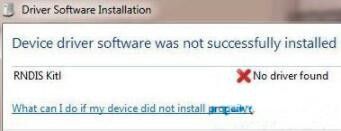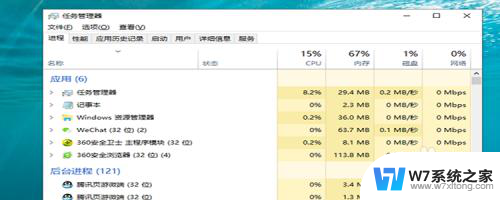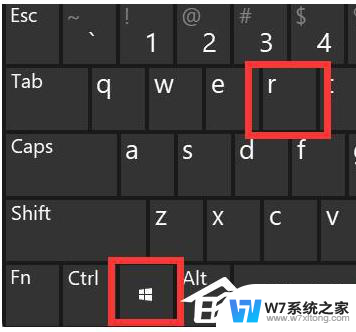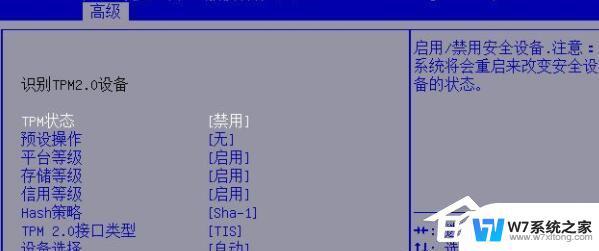win11安装英伟达驱动失败 win11安装nvidia驱动失败怎么办
近期不少用户在安装Win11操作系统时遇到了一个棘手的问题——安装英伟达驱动失败,这个问题给很多用户带来了困扰,因为英伟达显卡在电脑性能提升和游戏体验方面起着至关重要的作用。当我们在安装Win11操作系统时遇到nvidia驱动安装失败的情况,应该如何应对呢?在本文中我们将探讨一些可能的解决方法,帮助大家解决这一问题。无论你是一名普通用户还是一名技术爱好者,相信本文都能给你提供一些有用的指导和建议。

1、桌面右键点击【此电脑 】,在打开的菜单项中,选择【管理 】。计算机管理窗口,左侧点击【设备管理器 】,接着顶部点击【查看 】,打开的下拉项中,选择【显示隐藏的设备 】;
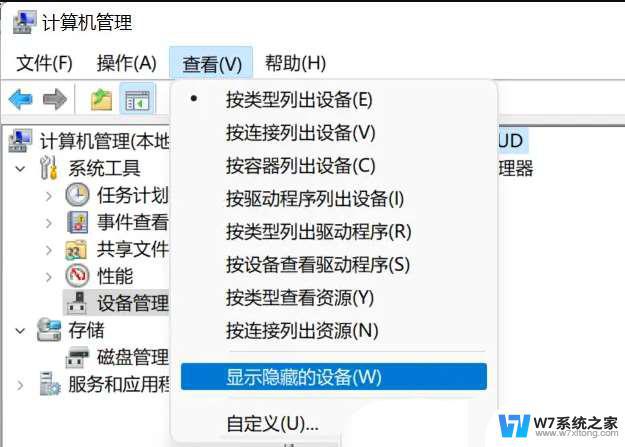
2、展开【显示适配器 】,选择安装失败的显卡驱动;
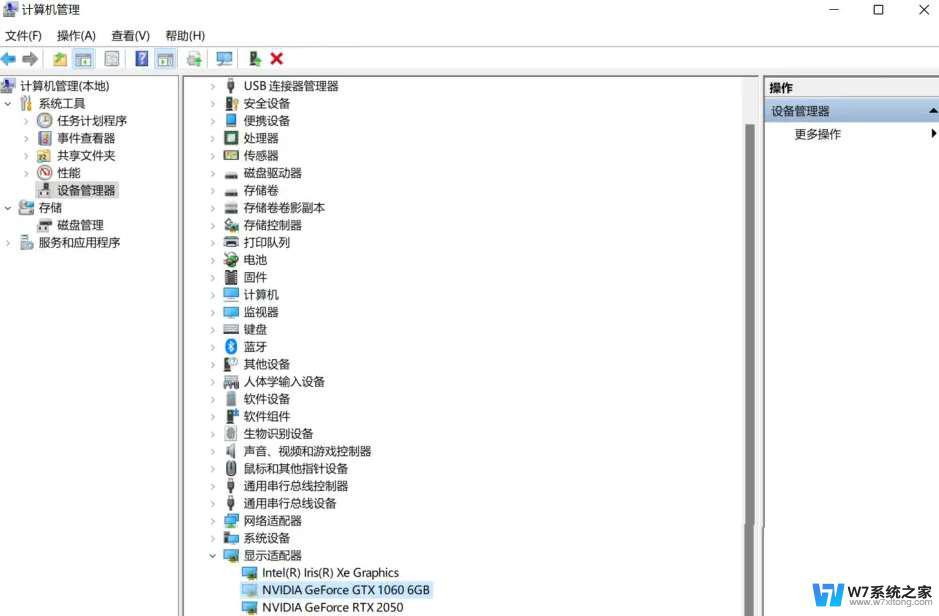
3、右键【卸载设备 】,并勾选【尝试删除此设备的驱动程序 】;
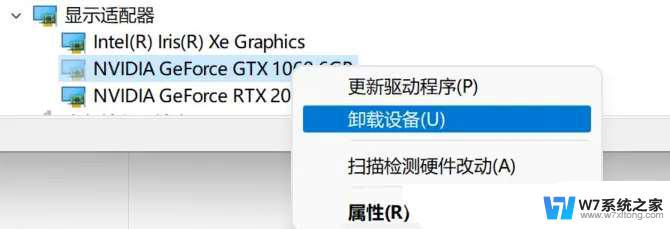
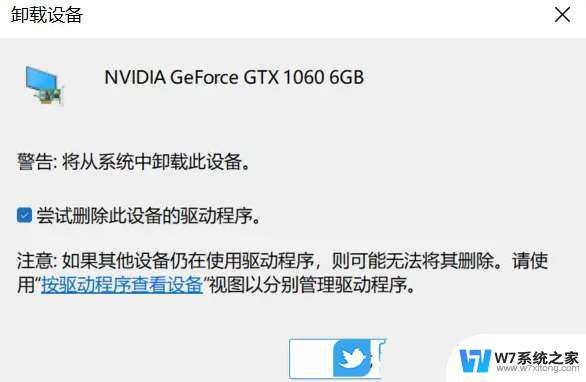
4、返回到计算机管理窗口,点击顶部的【操作 】,打开的下拉项中,选择【扫描检测硬件改动 】;
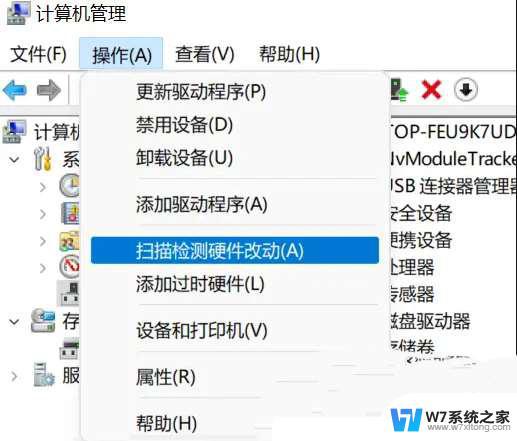
5、这时候,安装准备好的显卡驱动程序;
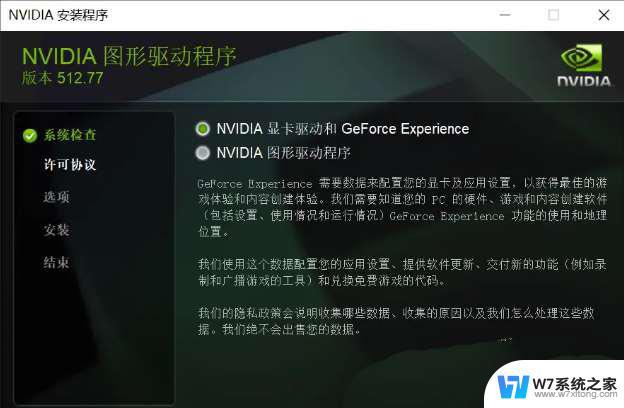
6、显卡驱动安装好,识别正常后,重启一次电脑;
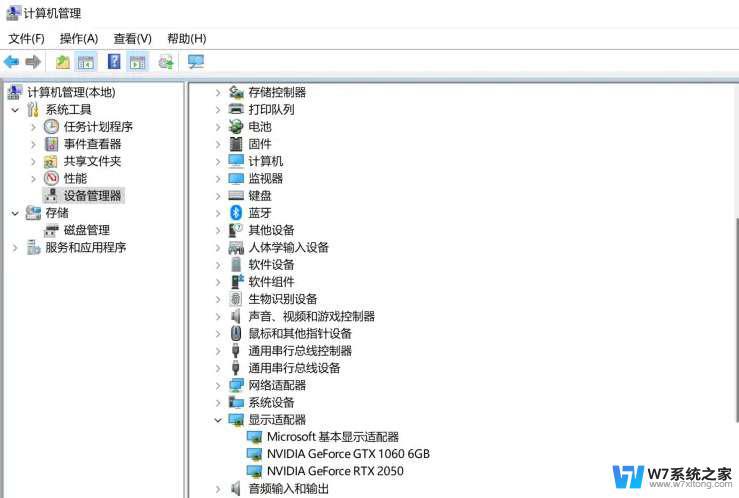
我们也可以使用第三方驱动程序,比如【驱动总裁 】。它能够自动扫描、安装、修复和更新电脑需要的任何驱动程序。
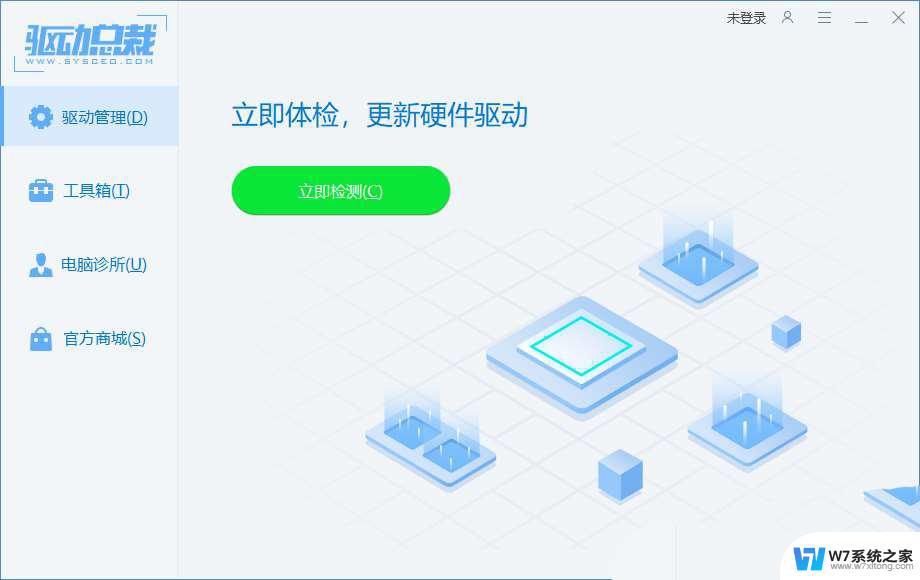
1、首先,按键盘上的【Win 】键,或点击任务栏上的【开始图标 】。然后,找到并点击所有应用下的【设置 】;

2、设置窗口,找到并点击【恢复(重置、高级启动、返回) 】;
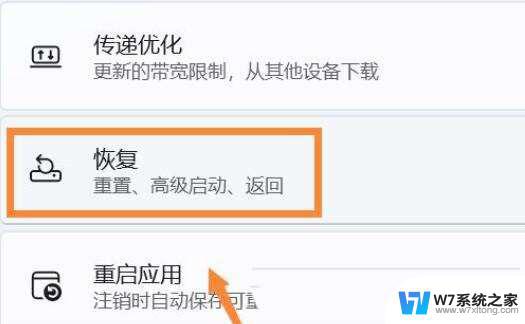
3、然后进入【高级选项 】;
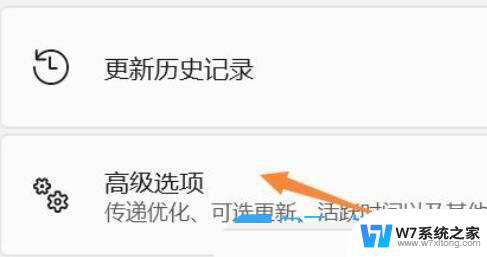
4、点击高级启动(重启设备以更改启动设置,包括从光盘或 U 盘启动)旁的【立即重新启动 】;
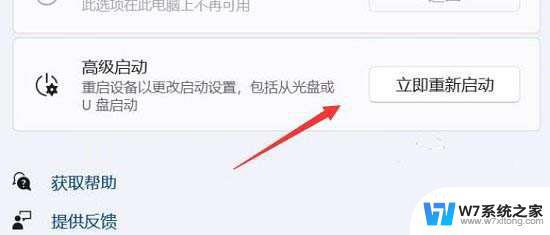
以上是关于如何修复在安装Win11时遇到英伟达驱动失败的全部内容,如果您遇到类似的问题,可以参考本文提到的步骤进行修复,希望这对您有所帮助。